Photoshop合成水晶游鱼鼠标
摘要:最终效果图水花素材鼠标素材1、选择移动工具将鼠标图片拖动到水花图片中,再选择魔术棒工具,设置容差为20,在背景上单击选择全部背景。2、按&l...
最终效果图

水花素材

鼠标素材

1、选择移动工具将鼠标图片拖动到水花图片中,再选择魔术棒工具,设置容差为20,在背景上单击选择全部背景。

2、按“Ctrl+Shift+I”执行反选命令,在层面版中单击“添加图层蒙版”按钮。

3、按住“Alt”键单击蒙版缩览图,在图像窗口中会单独显示蒙版效果,我们会发现蒙版上有些地方不够准确,现在我们选择画笔工具,使用锐角画笔用黑色涂抹不准确的地方。
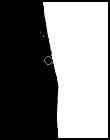
4、将图片放大,我们会发现在鼠标图案上有很多锯齿。

5、现在我们执行“滤镜”→“模糊”→“高斯模糊”,设置模糊半径为1。

6、现在打开金鱼素材图片,用移动工具将它拖到窗口中得到图层2。

7、选择图层1蒙版缩览图,按住“Alt”键拖动蒙版缩览图到图层2,复制蒙版,得到如图效果。

8、设置图层2混合模式为“叠加”,不透明度为75%。

9、选择画笔工具,使用65像素柔边画笔对图层2的蒙版进行修改。

10、复制图层2得到图层2副本,使用65像素柔边画笔对图层2副本的蒙版底部进行修改。完成最终效果。

完成效果:

注:更多精彩教程请关注三联photoshop教程栏目,三联PS群:311270890欢迎你的加入
【Photoshop合成水晶游鱼鼠标】相关文章:
上一篇:
ps合成城市里暴涨的洪水
下一篇:
PS合成森林深处的舞者
